在Sx250系列智慧交換機上配置日誌聚合設定
目標
系統日誌服務接受消息,並將其儲存在檔案中,或者根據簡單的配置檔案列印這些消息。這種形式的日誌記錄最適合思科裝置,因為它可以為日誌提供受保護的長期儲存。這在日常故障排除和事件處理中均非常有用。
日誌記錄聚合意味著每次發生例項時,螢幕上不會顯示多個相同型別的系統日誌消息。啟用日誌記錄聚合允許您過濾在特定時間段內將接收的系統消息。它會收集一些相同型別的系統日誌消息,因此這些消息在出現時不會顯示,而是以指定時間間隔顯示。
本文提供有關如何在Sx250系列智慧交換機上配置日誌聚合設定的說明。
適用裝置
- SG250系列
- SF250系列
軟體版本
- 2.1.0.63
配置日誌聚合設定
啟用日誌聚合設定
步驟1.登入到交換機的基於Web的實用程式,然後選擇Administration > System Log > Log Settings。
附註:在此案例中,使用SG250-10P交換器。
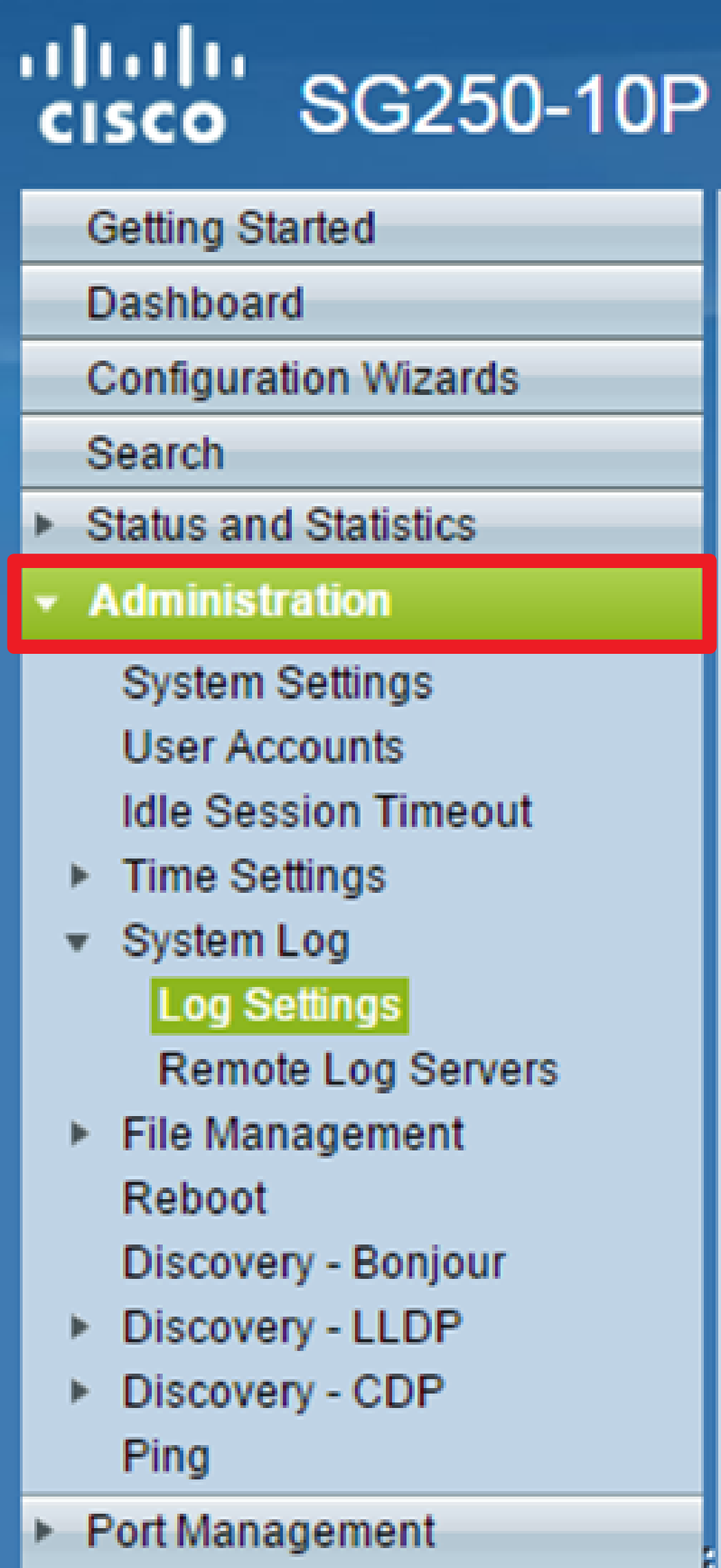
步驟2.選中Enable Syslog Aggregator覈取方塊以啟用Syslog消息和陷阱的聚合。如果啟用,相同和連續的系統日誌消息和陷阱會聚在指定的Max上。聚合時間並在單個消息中傳送。聚合消息按其到達順序傳送。每條消息都說明其聚合的次數。
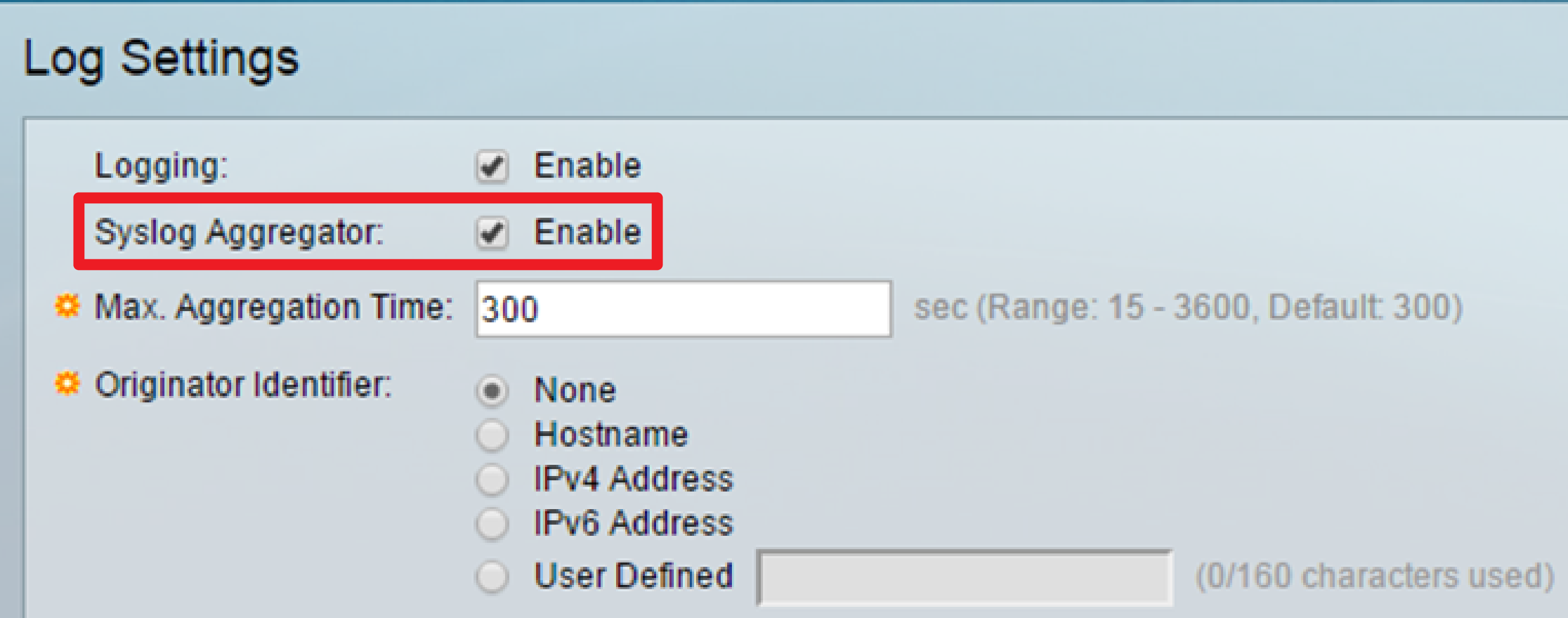
附註:預設情況下,Syslog Aggregator處於禁用狀態。
步驟3。(可選)在Max欄位中輸入一個值(秒)。Aggregation Time字段,用於指定顯示消息的間隔。預設值為300秒。

步驟4.(可選)要將源識別符號新增到系統日誌消息,請從以下選項中選擇源識別符號:

- 無 — 不要在系統日誌消息中包括源識別符號
- IPv4地址 — 在系統日誌消息中包括傳送介面的IPv4地址
- IPv6地址 — 在系統日誌消息中包括傳送介面的IPv6地址
- 使用者定義 — 輸入要包括在系統日誌消息中的說明
附註:在本示例中,選擇了IPv4地址。預設的Originator Identifier設定為None。
步驟5.(可選)在RAM記憶體日誌記錄區域中,選中或取消選中以選擇要記錄到隨機訪問記憶體(RAM)中的消息的嚴重性級別。
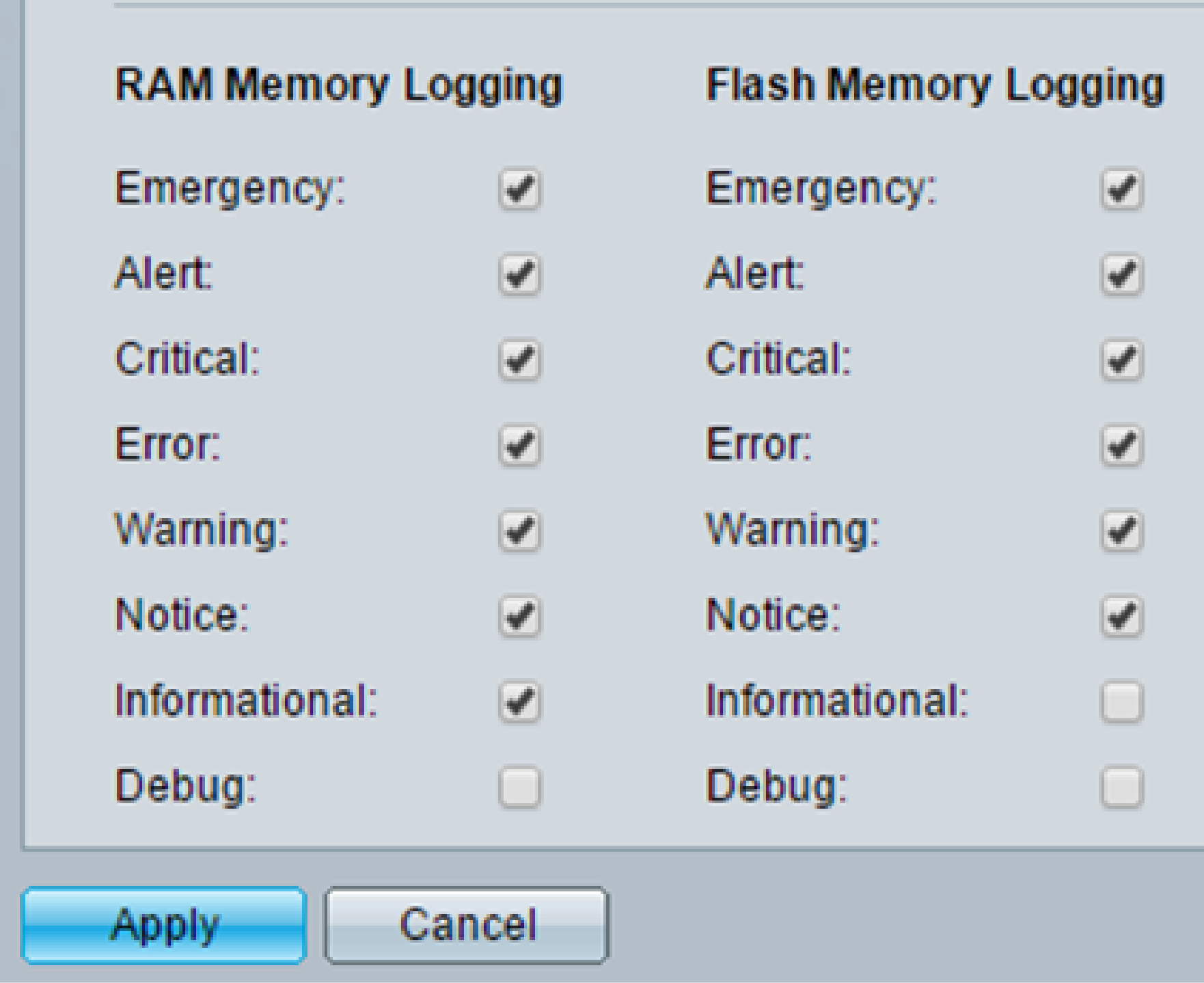
嚴重性級別的值如下:
- 0 — 緊急
- 1 — 警報
- 2 — 嚴重
- 3 — 錯誤
- 4 — 警告
- 5 — 通知
- 6 — 資訊
- 7 — 調試
步驟6.(可選)在Flash Memory Logging區域中,選中或取消選中以選擇要記錄到快閃記憶體中的消息的嚴重性級別。請參閱上述步驟5中定義的相同值。
步驟7.按一下Apply 將更改儲存到運行配置檔案。
步驟8.按一下Save以更新啟動組態檔。
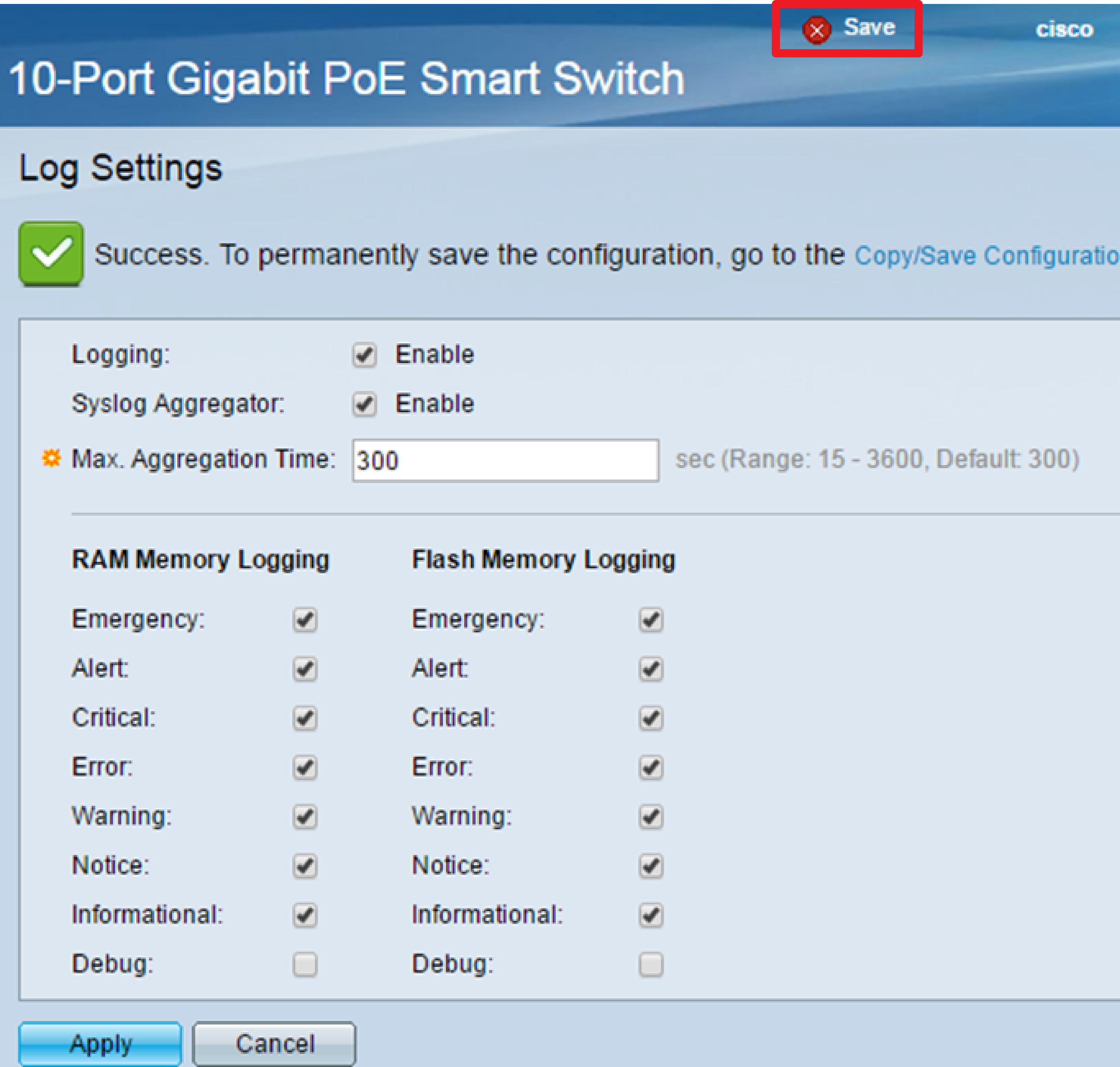
現在,您應該已經在Sx250系列智慧交換機上配置了日誌聚合設定。
從RAM中檢視或清除日誌
RAM Memory(RAM記憶體)頁面按時間順序顯示儲存在RAM(快取)中的所有消息。根據「日誌設定」頁中的配置,條目儲存在RAM日誌中。
步驟1。若要從RAM記憶體中檢視日誌,請選擇Status and Statistics > View Log > RAM Memory。
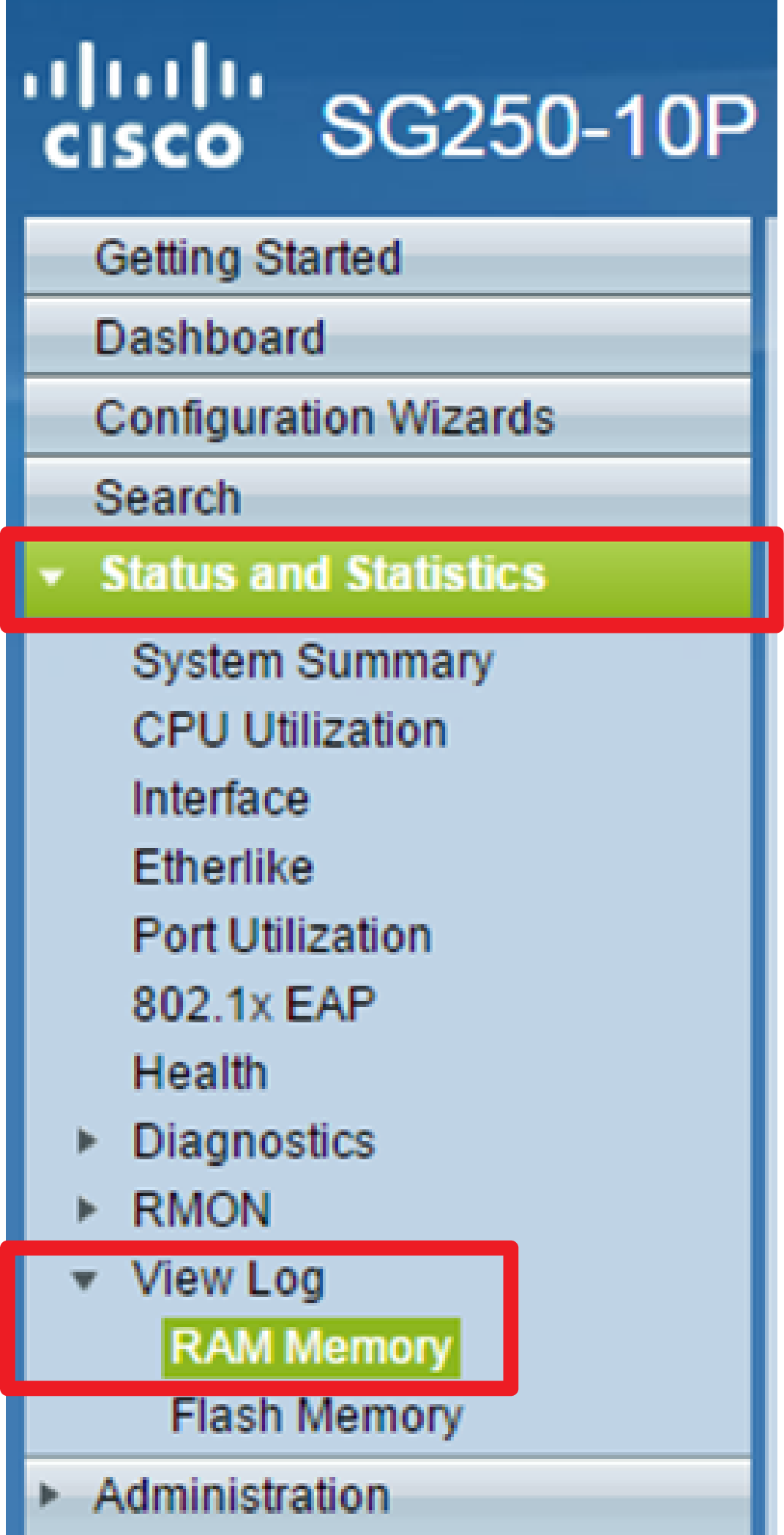
步驟2.(可選)要啟用或禁用警報圖示的閃爍功能,請按一下警報圖示閃爍按鈕。預設設定為Enabled,按鈕顯示Disable Alert Icon Blinding。
附註:在下圖中,警報圖示閃爍已啟用。
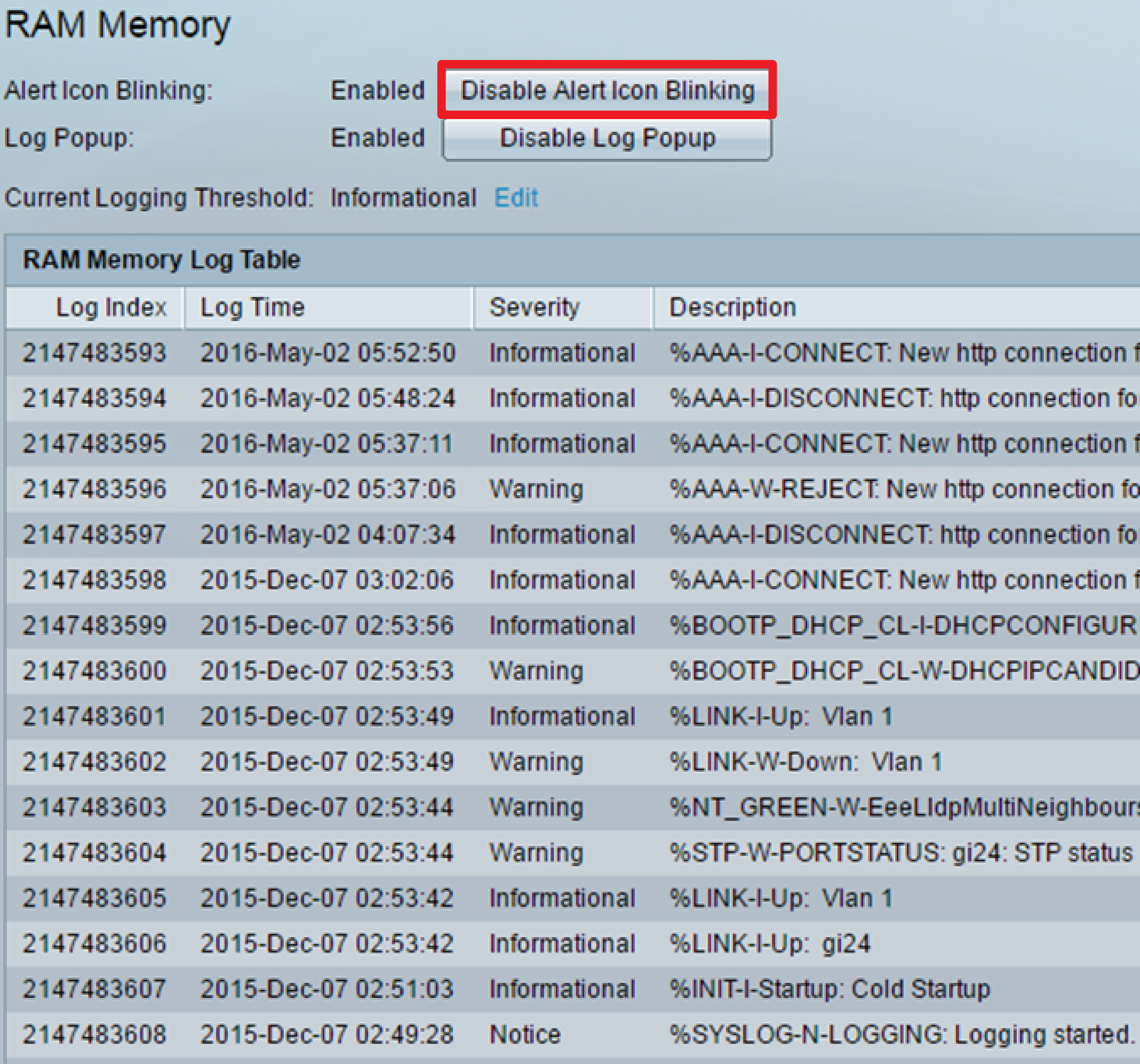
步驟3.(可選)要啟用或禁用日誌彈出視窗,請按一下日誌彈出按鈕。預設設定為Enabled,按鈕顯示Disable Log Popup。
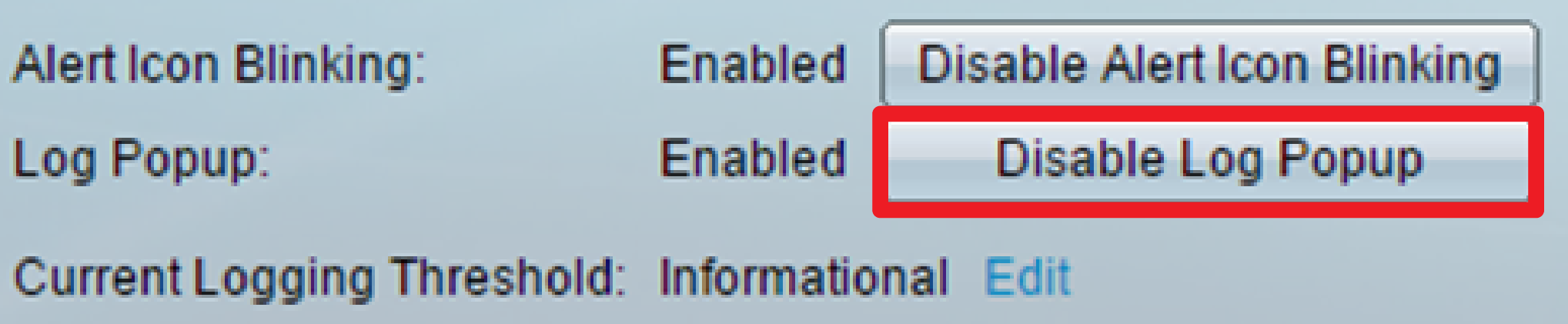
附註:當前日誌記錄閾值顯示當前RAM日誌記錄設定。按一下「編輯」連結將進入「日誌設定」頁面。
「RAM記憶體」頁包含以下欄位:
- 日誌索引 — 日誌條目編號
- Log Time — 生成消息的時間
- 嚴重性 — 事件嚴重性
- 說明 — 描述事件的消息文本
步驟4.(可選)若要清除日誌消息,請向下滾動頁面,然後按一下清除日誌。消息被清除。
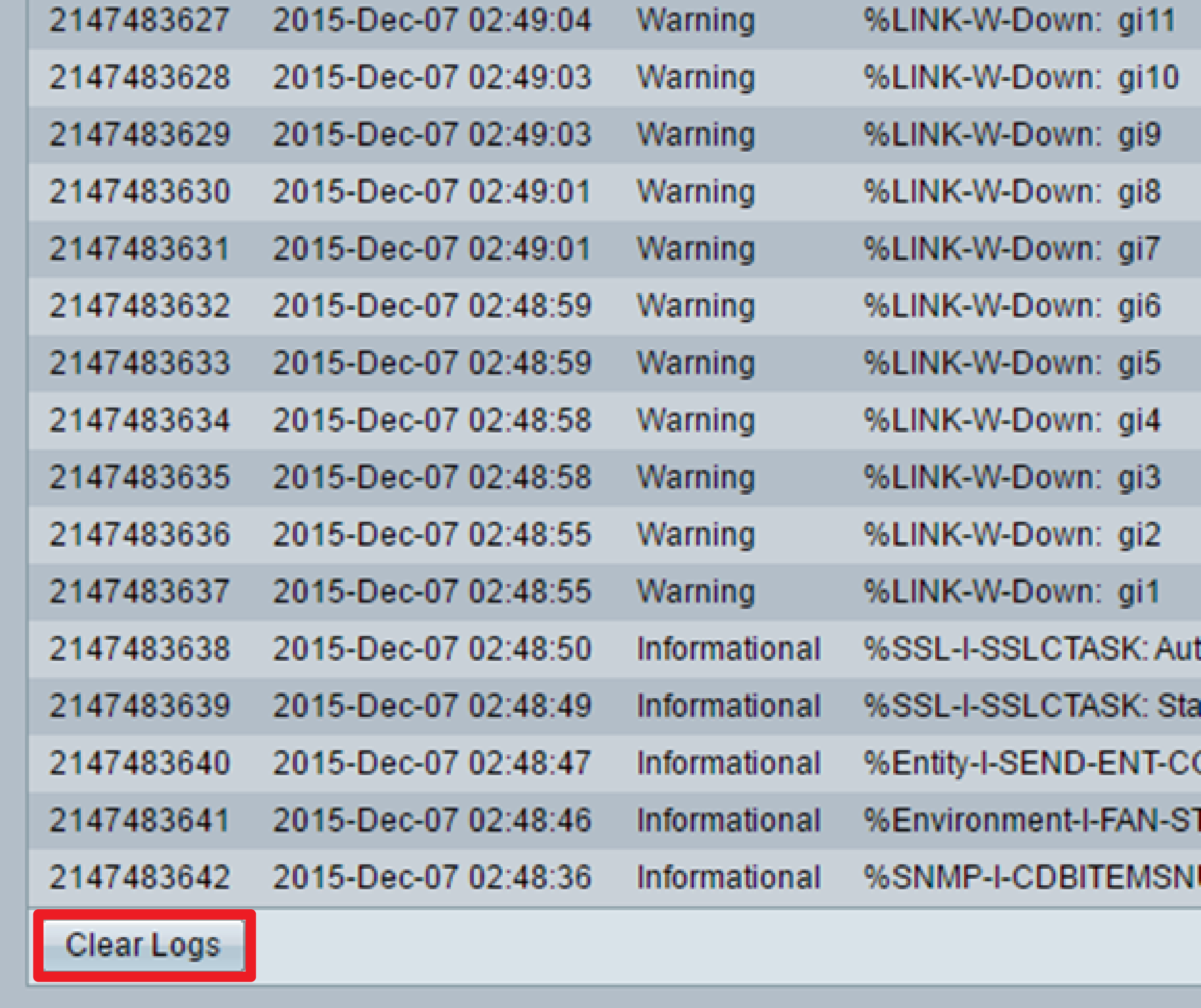
現在,您應該已經檢視或清除了Sx250系列智慧交換機的RAM記憶體中的日誌消息。
檢視或清除快閃記憶體中的日誌
「快閃記憶體」頁按時間順序顯示儲存在快閃記憶體中的消息。日誌記錄的最低嚴重性在「日誌設定」頁面中配置。重新啟動裝置後,快閃記憶體日誌將保留。您可以手動清除日誌。
步驟1.要從快閃記憶體中檢視日誌,請選擇Status and Statistics > View Log > Flash Memory。
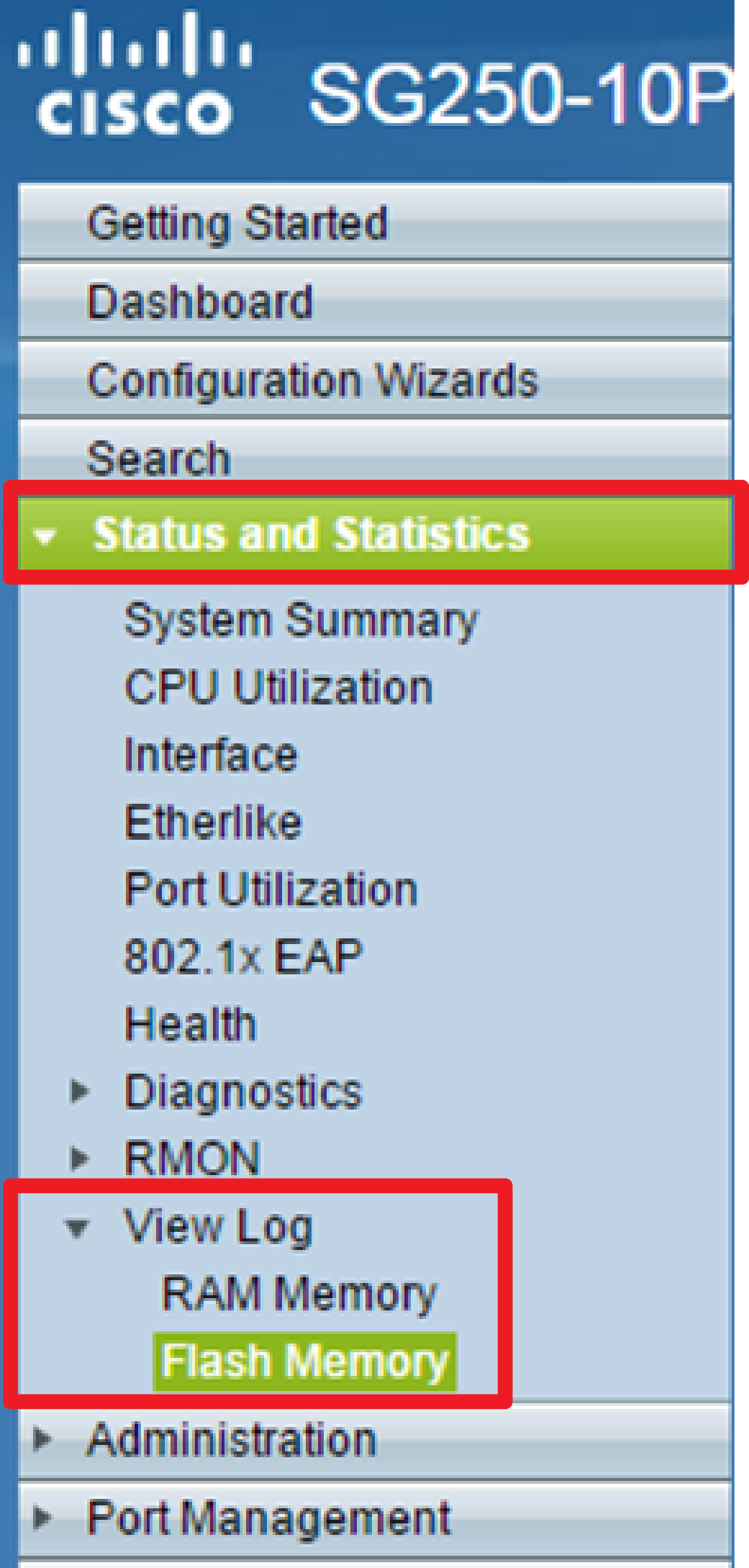
附註:當前日誌記錄閾值顯示當前的快閃記憶體日誌記錄設定。按一下Edit連結將進入「日誌設定」(Log Settings)頁面。
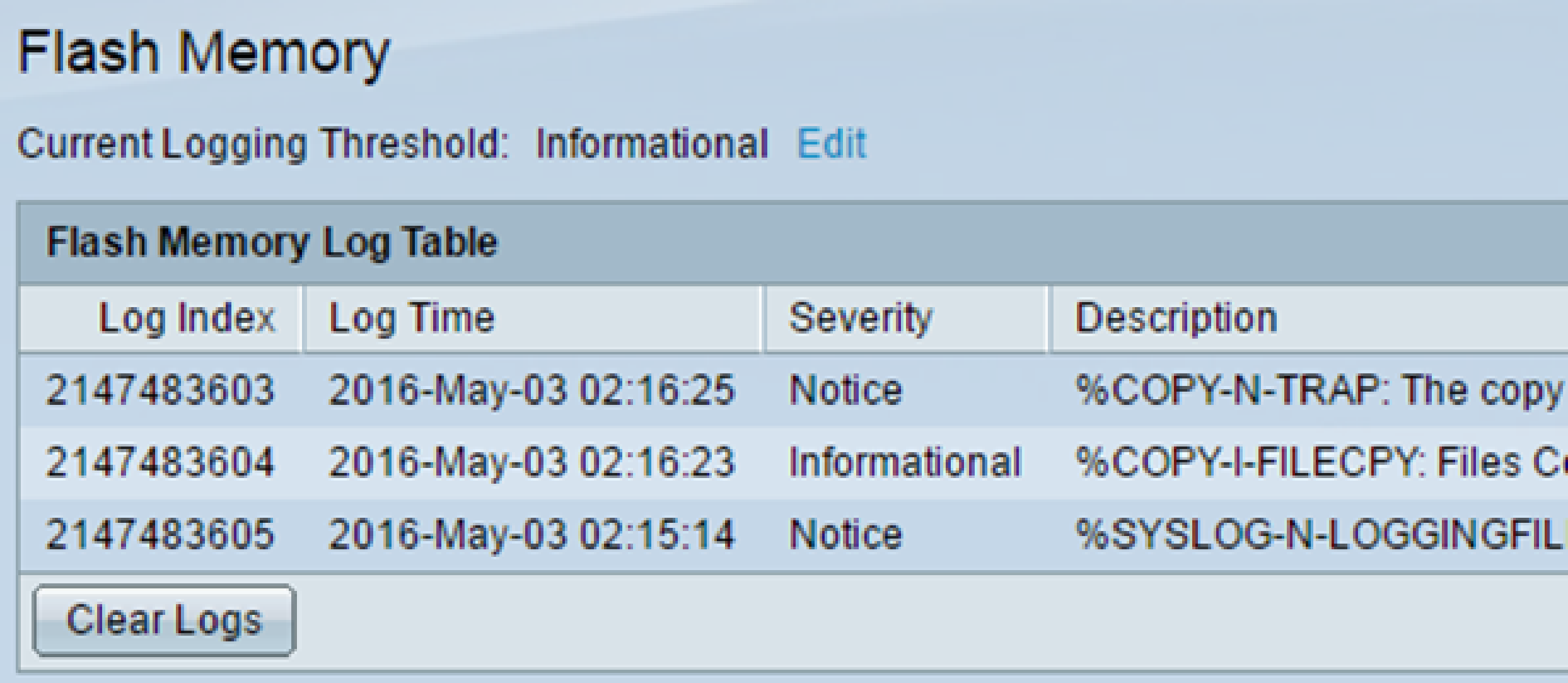
此頁包含以下欄位:
- 日誌索引 — 日誌條目編號
- Log Time — 生成消息的時間
- 嚴重性 — 事件嚴重性
- 說明 — 描述事件的消息文本
步驟2.(可選)若要清除日誌消息,請向下滾動頁面,然後按一下清除日誌。消息被清除。
現在,您應該已經檢視或清除了Sx250系列智慧交換機的快閃記憶體上的日誌消息。
 意見
意見